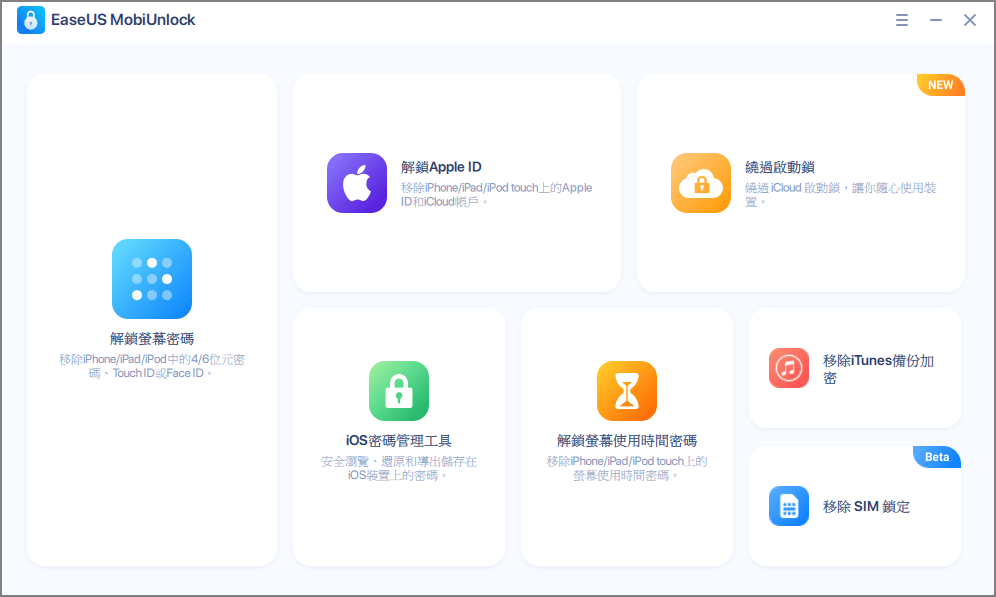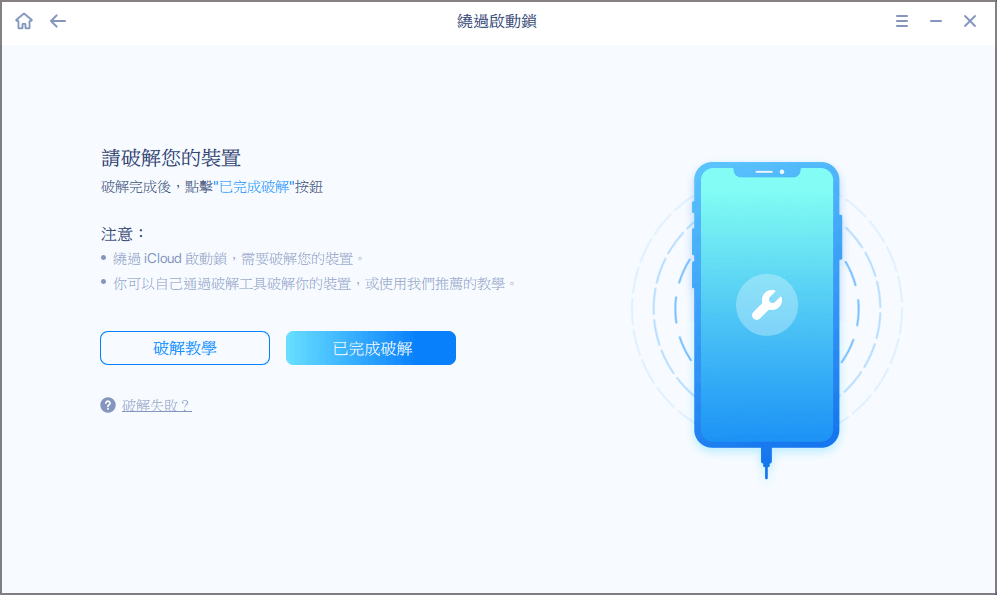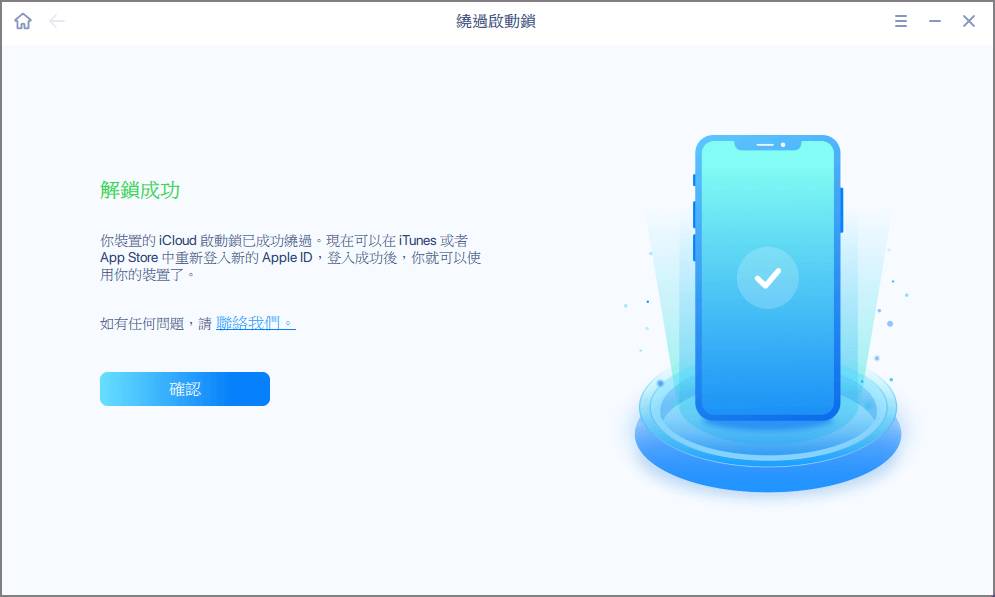試用免費軟體!
訂閱我們的電子報,隨時獲取 EaseUS 最新消息和獨家優惠。如果不再需要,您可以隨時免費取消訂閱。我們重視您的隱私。
如果您記得 Apple ID 憑證,禁用 iPad 啟用鎖定很簡單。 您需要做的就是通過到"設定">"[您的名字]">"尋找"關閉"尋找我的 iPad"功能,然後切換"尋找我的 iPad"旁邊的開關。 然而,這並不是從 iPad 上刪除啟用鎖定的唯一方法。 如果您想了解更多 iPad 啟用鎖定移除技巧,請閱讀我們的以下說明。
在 iPad 上刪除啟用鎖定的一種簡單方法是在 iPad 上執行簡單的恢復,這將清除 iPad 上的所有內容和設定並將其恢復到原始狀態,從而禁用啟用鎖定。 但這需要您提供最初用於設定裝置的 Apple ID 用戶名和密碼。
步驟 1. 打開 iPad 上的設定。
步驟 2. 點擊"通用">"重設">"擦除所有內容和設定"。
步驟 3. 輸入您的 Apple ID 密碼。
步驟 4. 然後 iPad 將重新啟動,您可以在不看到啟用鎖定屏幕的情況下對其進行設定。
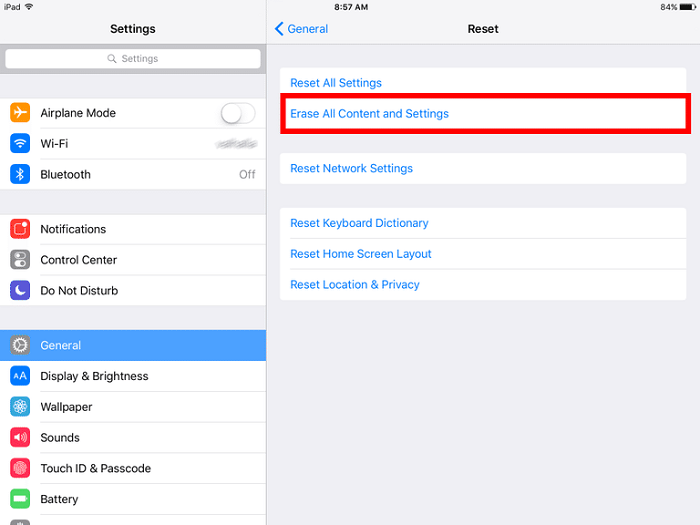
如果您不是 iPad 的所有者,則您需要聯絡前一任主人使用 iCloud 遠程刪除啟用鎖定。 這是步驟。
步驟 1. 在電腦上訪問 iCloud.com。
步驟 2. 使用您的 Apple ID 和密碼登入。
步驟 3. 點擊"尋找我的 iPhone",點擊"所有裝置",然後從列表中選擇您的 iPad。
步驟 4. 點按"擦除 iPad",然後點按"從帳戶中移除"。
步驟 5. 之後,您可以重新啟動 iPad 並進行設定,而不會看到啟用鎖定屏幕。

如果您既不記得您的 Apple ID 密碼,也沒有辦法聯絡到前任主人,最後的選擇是使用一些第三方解鎖軟體。 儘管許多博客聲稱使用第三方工具是騙局,但 EaseUS MobiUnlock 等工具確實值得一試。 有了它,您可以通過兩種不同的方式刪除啟用鎖定。 選擇哪種方式取決於您是否記得螢幕使用時間密碼。
考慮到你們中的大多數人可能不記得您的螢幕使用時間密碼,我們將向您展示從 iPad 刪除啟用鎖定的步驟。
步驟 1. 在您的電腦上啟動 EaseUS MobiUnlock,並將您的 iPhone 或 iPad 連接到電腦。點擊“繞過啟動鎖”。查看“使用條款”,如果您同意所有內容,請點擊“我同意”繼續。
步驟 2. 點擊“開始”進入下一步 - 破解(越獄)您的 iPhone 或 iPad。點擊“破解教學”以查看如何越獄您的 Apple 裝置。如果您已經破解(越獄)了您的裝置,請點擊“越獄已完成”以繼續。
步驟 3. 點擊“立即繞過”,EaseUS MobiUnlock 將開始從您的 iPhone 或 iPad 中刪除啟動鎖。
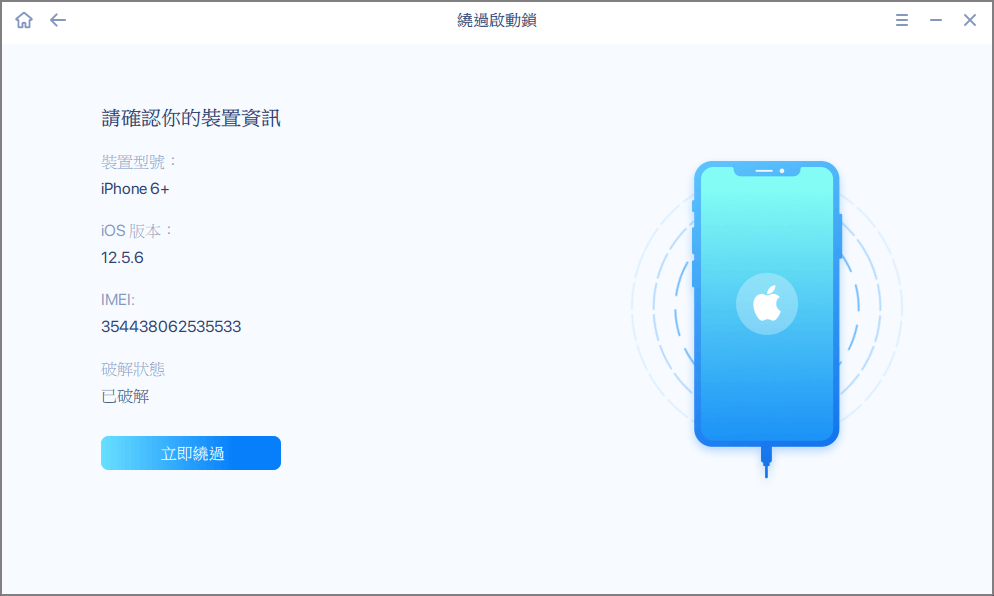
步驟 4. 等待該過程完成。完成該過程後,點擊“確定”確認,您就可以無障礙地設定您的 iPhone 或 iPad。
除了刪除啟用鎖定,EaseUS MobiUnlock 還可以:
在 iPad 上刪除啟用鎖定的最後一種方法是尋求 Apple 支援的幫助。 但這並不總是有效,因為您需要在訪問商店之前通過訪問 getsupport.apple.com 進行預約,這可能很耗時。 此外,您需要備份重要資料來重設您的裝置。 然後,記得攜帶以下東西:
這就是關於如何從 iPad 上刪除啟用鎖定的全部內容。 考慮到用戶可能遇到的不同情況,我們已經盡力收集所有可能的方式。 因此,您可以應用適合您需要的正確方法。 如果您有任何更好的解決方案要添加到我們的列表中,請跟我們聯絡。
如果您想了解有關啟用鎖定的更多信息,以下常見問題解答可能會有所幫助。
1. 什麼是啟用鎖定?
據 Apple 稱,"啟用鎖定是一項防止其他人在您的手機丟失或被盜時使用您的 iPhone、iPad、iPod touch 或 Apple Watch 的功能。" 當您打開"尋找我的 iPhone"時,此功能會自動啟用。 即使您遠程擦除裝置,它也可以繼續阻止任何人在未經您許可的情況下重新激活它。 因此,如果你想讓你的裝置一直能被偵測到,需要讓"尋找我的 iPhone"保持打開狀態。
2. 如何判斷我的裝置是否有啟用鎖定?
有兩種方法可以檢查您的啟用鎖定狀態。 如果您還沒有設定您的裝置,那麼在設定時,您會看到一個顯示"啟用鎖定"的畫面。 如果您已經設定了您的裝置,您可以檢查您是否啟用了"尋找我的 iPad"。 如果您啟用了"尋找我的 iPhone"功能,啟用鎖定將自動啟用。 要檢查您是否啟用了"尋找我的功能",您可以到"設定">"[您的姓名]">"iCloud",然後從列表中選中"尋找我的 iPad"選項。
3. 將 iPad 恢復出廠設定會刪除啟用鎖定嗎?
會。 通過擦除您的裝置,您可以將它重設為出廠設定,並且您的"尋找"功能將自動關閉。 為此,您可以到"設定">"一般">"重設">"清除所有內容和設定"。 然後,輸入您的 Apple ID 密碼。
4. 如何繞過 Apple Watch 上的啟用鎖定?
有兩種方法可以繞過 Apple Watch 上的啟用鎖定。 但這需要您提供用於設定裝置的 Apple ID 和密碼。
方式 1. 如果您是 Apple Watch 主人,繞過 Apple Watch 上的啟用鎖定
步驟 1. 將 Apple Watch 和 iPhone 放在一起,然後在 iPhone 上打開 Watch 應用程式。
步驟 2. 點擊"My Apple Watch"選項卡,然後點擊螢幕頂部的"All Watches"。
步驟 3. 點按 Apple Watch 旁邊的圖標,一個帶有"i"的圓圈。
步驟 4. 點擊"取消配對 Apple Watch"並輸入您的 Apple ID 密碼。
步驟 5. 點擊"再次"確認。
方式 2. 如果您不是 Apple Watch 的主人,繞過 Apple Watch 上的啟用鎖定
步驟 1. 在您的電腦上訪問 icloud.com 並使用您的 Apple ID 登入。
步驟 2. 前往"尋找我的 iPhone",選擇"所有裝置",然後點按您的 Apple Watch。
步驟 3. 點按"擦除 Apple Watch"。
相關文章 - 更多指導使用 EaseUS MobiUnlock 軟體文章
![]() Gina/2024-07-31
Gina/2024-07-31
2025 年不容錯過的 6 個免費在線 iCloud 啟動鎖移除服務
![]() Harrison/2025-01-09
Harrison/2025-01-09
如果您忘記了密碼,如何將 iPad mini/Pro 恢復出廠設置
![]() Harrison/2024-07-31
Harrison/2024-07-31
![]() Gina/2025-01-09
Gina/2025-01-09
選擇你所在的位置